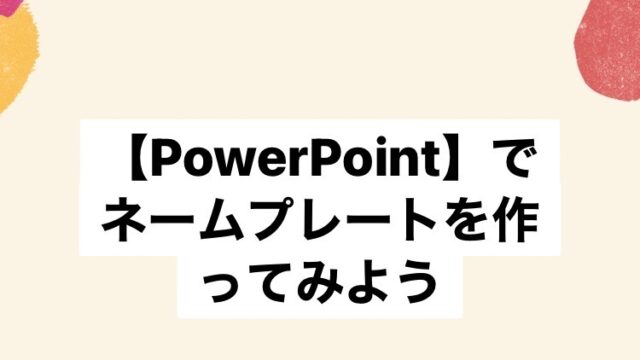こんにちは。
看護師しながらアート、デザイン、ITに関する情報を書いています。
エンジニアをしていた経験もありその知識を活かして看護師向けのwebサイトも運営しています。
よかったらこちからどうぞ↓
https://nursework.site/
今年の3月に参加させて頂いた、絵本コロンブス様主催のロサンゼルスでのポストカード展ですが、ポートフォリオアルバムも参加させて頂きました。

ポストカード展示だけでなく、作家1人につき1ページ丸ごと自身のプロフィールや作品画像、SNSアカウント情報などを掲載することができます。このポートフォリオを他の作家の方々とまとめたものが、ポートフォリオアルバムで、こちらも店頭に置かれ展示期間終了後にはアメリカのイラストエージェンシーに送付されました。
今回はこのポートフォリオのレイアウト設定までを、どのように作ったのか書いていきたいと思います。
こちらも良ければどうぞ!
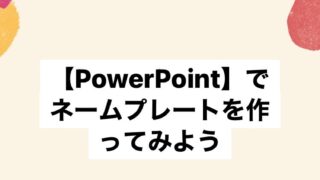
ポートフォリオとは
ポートフォリオはクリエイターやアーティストが自身の実績を相手にアピールするためのものです。自分の作品集みたいなものですね。
今回はA4サイズの1ページでまとめるのと、写真の枚数も決まっていました。
今回作成した私のポートフォリオはこちらです。↓
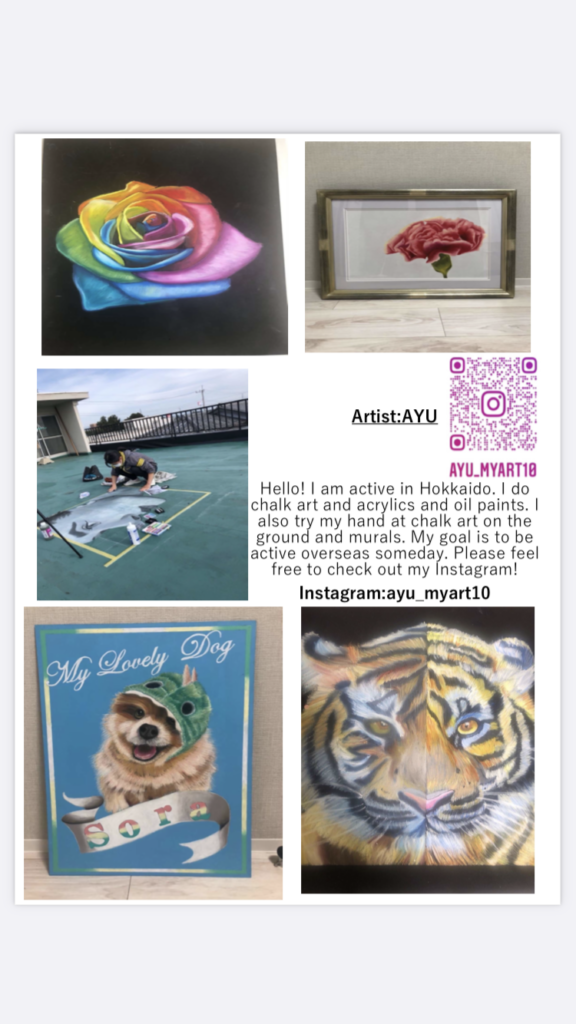
パワポでポートフォリオ
ここで問題になったのがポートフォリオを作成したことがなく、更にポスター、チラシ、DM、パッケージなどのレイアウト作業に向いているIllustratorさえも使ったことがなかったので、さてどう作ろうかと思った訳です(*_*)
ということで、パワーポイントを使ってみることにしました!
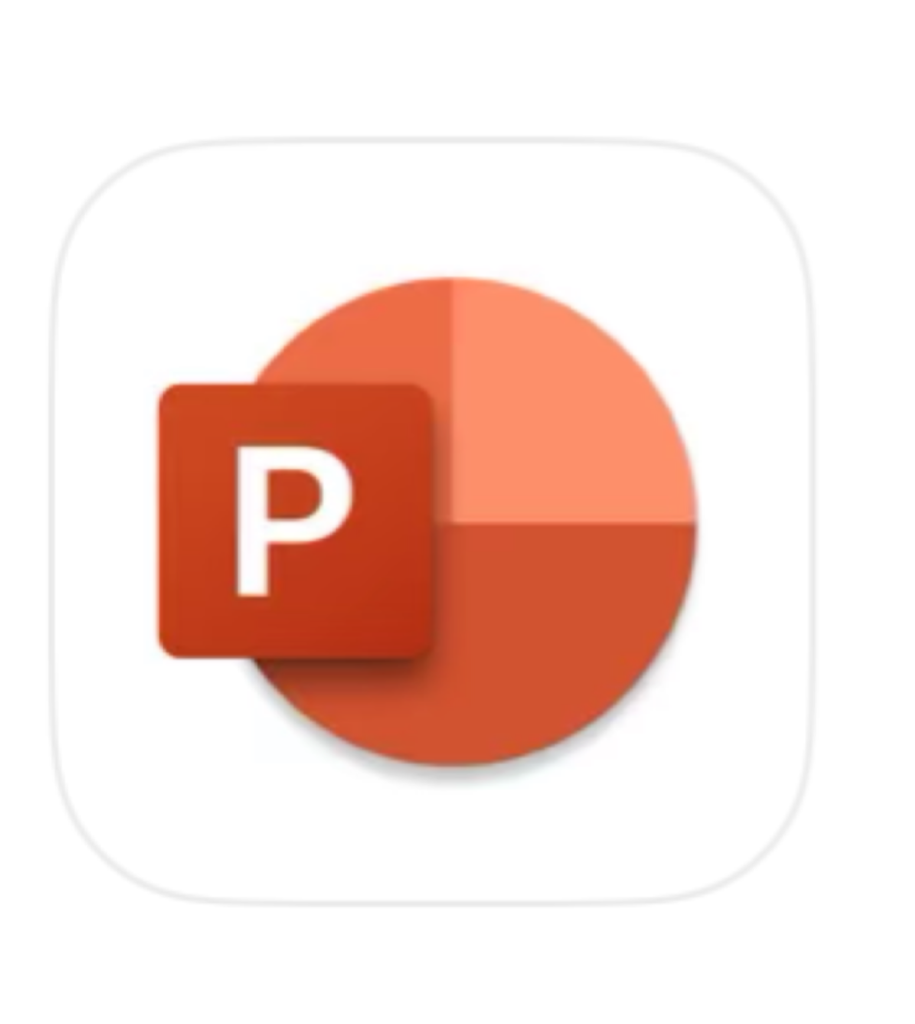
まずパワーポイントのアイコンをクリック。
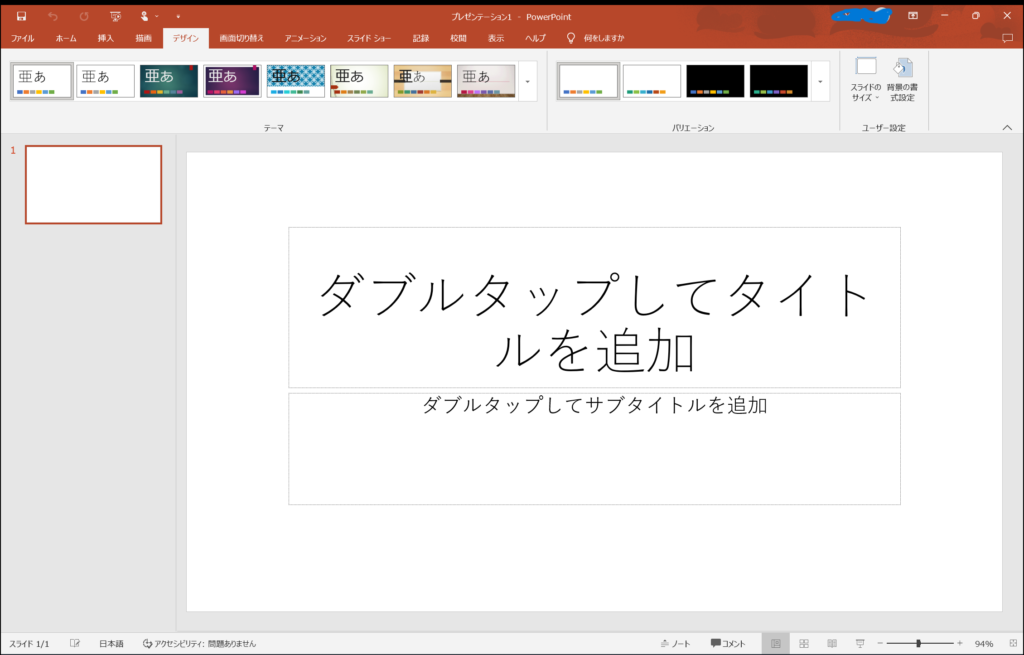
↑アイコンを押すとこのような画面が開かれます。
今回はA4サイズと決まっているのでA4サイズに設定する必要があります。
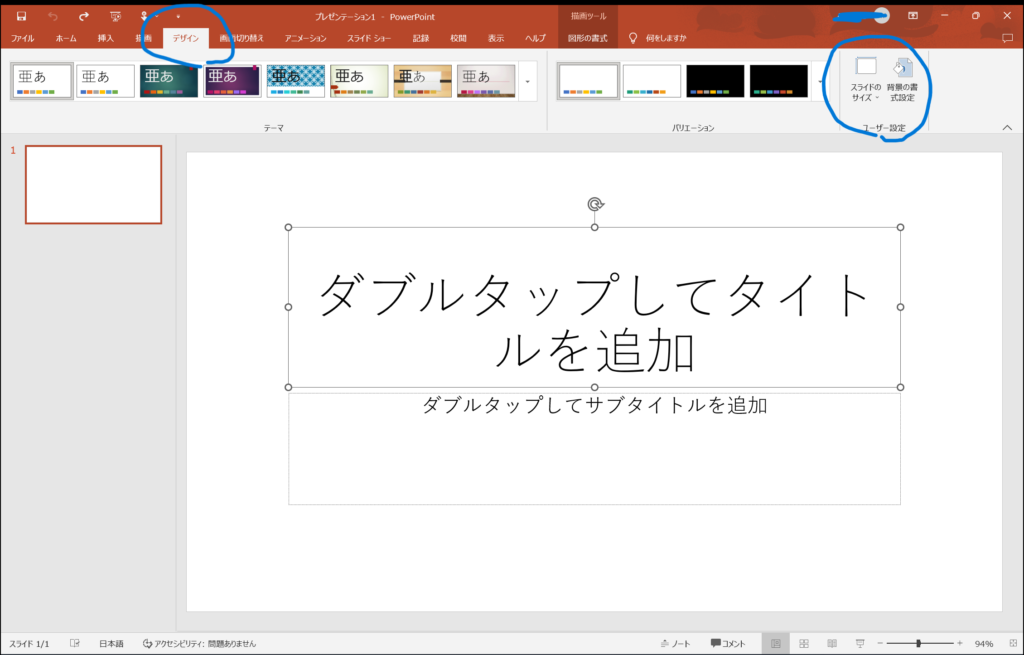
A4サイズにするには、「デザイン」を押した後、右下に「スライドのサイズ」が表示されるのでそれをクリック。その後に「ユーザー設定のスライドサイズ」をクリックします。
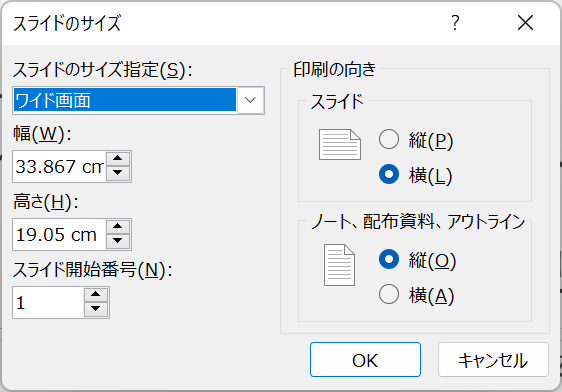
ユーザー設定のスライドサイズをクリック後、画面(上の写真)が表示されます。
「スライドのサイズ指定」でワイド画面となっているところを「A4」に設定します。
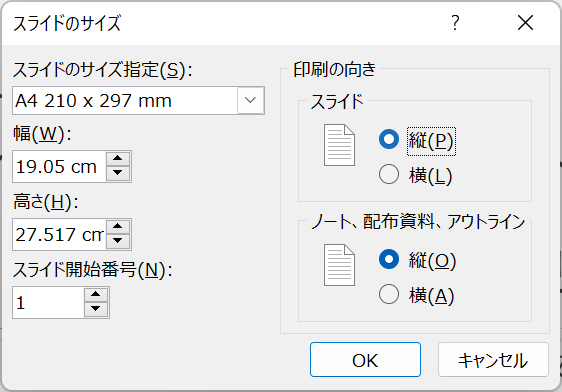
A4に設定し、スライドの向きを縦にします。
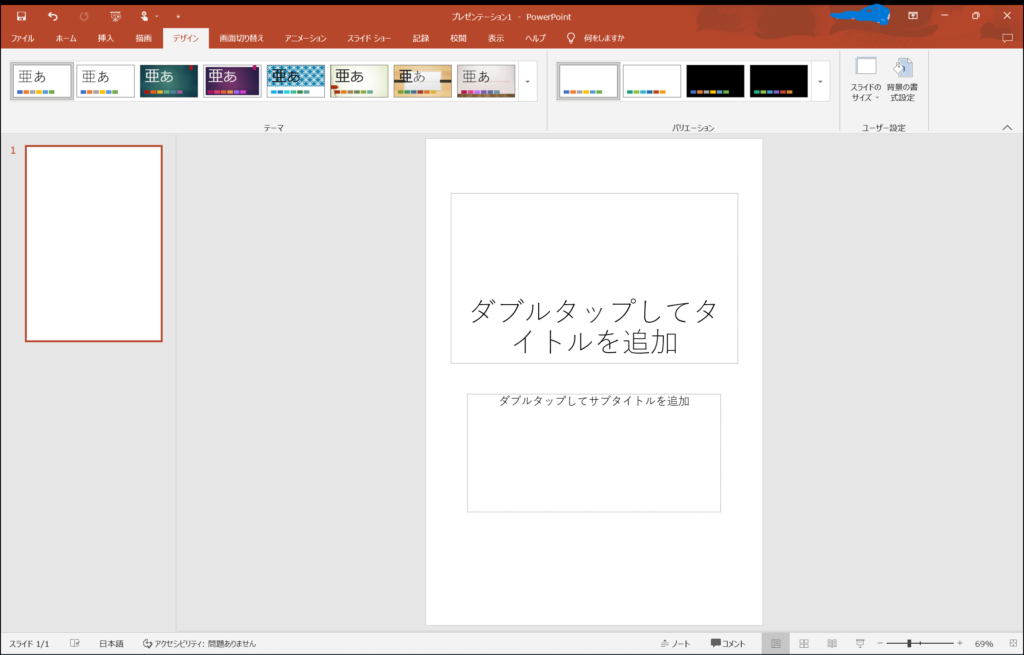
「OK」を押すと、上の画面が表示されます。
A4に設定できました!
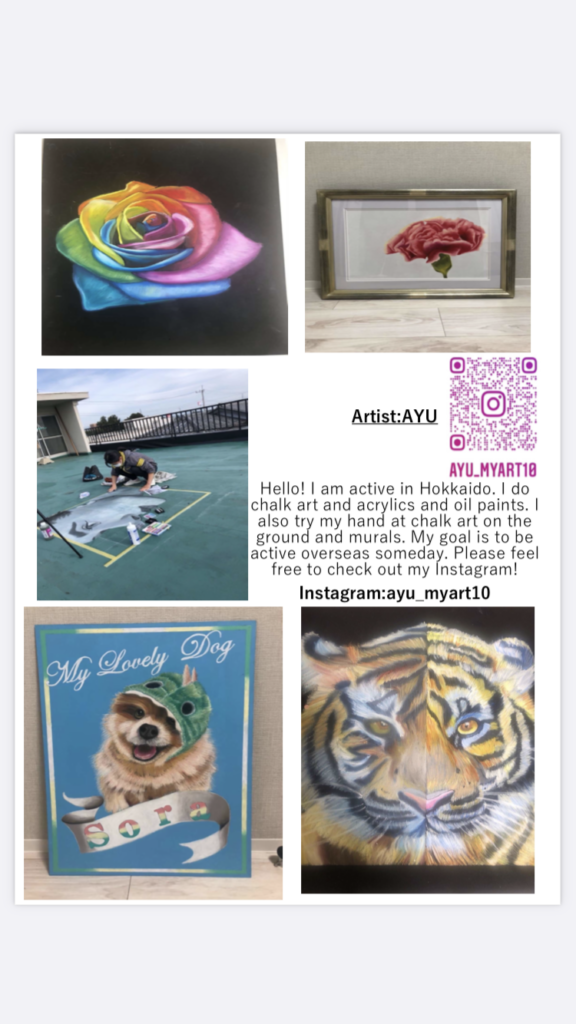
あとは写真や文章を入れていくだけです。
illustratorを使えればもっといろいろな表現ができたのかなと思います。が、パワポでもつくることができたので個人的に勉強になりました(*^^*)